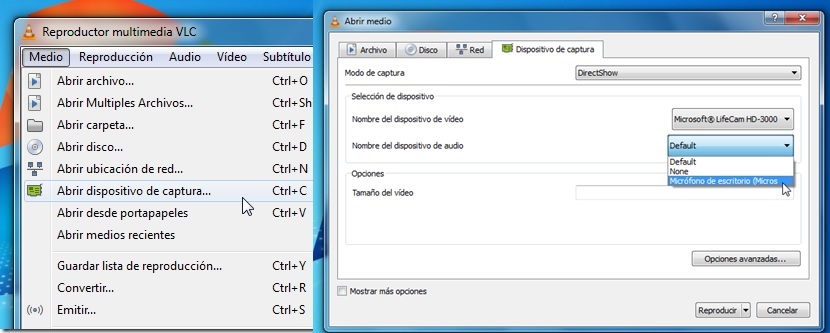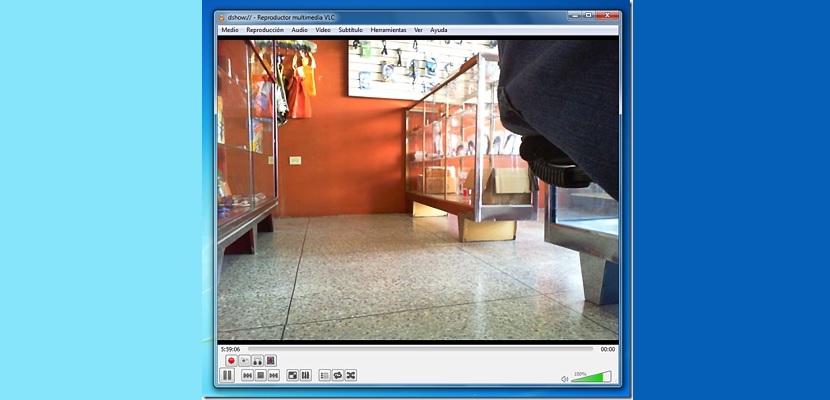
Prehrávač VLC Media Player je jednou z najpoužívanejších aplikácií veľkým počtom ľudí, ktorí chcú prehrávať audio aj video vo Windows; Výhody tohto nástroja sú rôzne, pretože na to, aby sa multimediálny súbor prehral (vo väčšine prípadov), nevyžaduje inštaláciu špeciálneho kodeku.
Bez toho, aby sme sa pokúsili urobiť nejaké porovnanie, je však GOM Player tiež zaujímavá aplikácia, ktorá nám pomáha prehrávať videá ako VLC Media Player, ale podobá sa iba skutočnosti, že sa nevyžaduje inštalácia špeciálneho kodeku. Čo by ste si teraz mysleli, keby sme to práve v tejto chvíli spomenuli Prehrávač VLC Media Player má schopnosť nahrávať video iba pomocou vašej webovej kamery. To by bola veľká pomoc, ktorú by sme mohli použiť, ak v určitom okamihu nemáme po ruke aplikáciu, ktorá by nám pomohla s touto úlohou.
Povoľte ďalšie možnosti v prehrávači VLC Media Player
Ako každý nástroj, ktorý si môžeme stiahnuť a nainštalovať do systému Windows (a iných platforiem), má aj VLC Media Player určité možnosti, ktoré sú pre všetkých neviditeľné; Je len nevyhnutné, aby ste ich museli lokalizovať tak, aby sa okamžite zobrazili, čo vysvetlíme nižšie pomocou série navrhovaných krokov.
Najskôr musíte spustiť VLC Media Player po nainštalovaní tohto nástroja do systému Windows; „oprávnenia správcu“ sa nevyžadujú, aj keď z bezpečnostných dôvodov by bolo vhodné túto úlohu vykonať počas procesu nahrávania videa sa vyhnite akémukoľvek zmrazeniu (čo sa nás zatiaľ týka). Po spustení tohto nástroja musíme prejsť na možnosť «Ver»Zobrazuje sa na paneli možností v hornej časti rozhrania.
Táto možnosť všeobecne slúži na zviditeľnenie určitých okien alebo funkcií, ktoré sú pravidelne skryté, čo však neznamená, že sú zakázané. Práve tu by sme sa mali aktivovať jeden z nich, ktorý hovorí „Advanced Controls“.
Ak venujete pozornosť lište prehrávania multimediálnych súborov, ktorá je zobrazená v dolnej časti, budeme môcť obdivovať, že sa okamžite objaví ďalší, ktorý bude spracovávať iba možnosti nahrávania videa; To znamená, že nevyhnutne musíme mať webovú kameru, ktorú bez problémov nájdeme v prenosných osobných počítačoch, aj keď by sme mohli použiť aj tú, ktorá sa pripája cez USB port nášho stolného počítača.
Keď už môžeme obdivovať druhý aktívny pruh, musíme ísť na možnosť «prostriedky»Ktorý sa nachádza na paneli možností v hornej časti rozhrania VLC Media Player; tam nájdeme možnosť, ktorá hovorí «otvoriť zachytávacie zariadenie ...«, To isté si budeme musieť zvoliť, aby sme mohli vstúpiť do konfigurácie webovej kamery, ktorú použijeme s týmto nástrojom na zhotovenie určitých snímok.
Nahrávajte video alebo fotografujte pomocou prehrávača VLC Media Player
V novom okne, ktoré sa zobrazí, musíme definovať typ príslušenstva alebo zariadenia, ktoré použijeme na záznam videa, a tiež typ, ktorý použijeme na záznam zvuku; po vykonaní konfigurácie môžeme toto okno zavrieť, aby sme sa pripravili na testovanie prehrávača VLC Media Player zaznamenaním akejkoľvek video scény, ktorá sa nachádza pred našim osobným počítačom.
Nový panel, ktorý sme predtým aktivovali, bude mať schopnosť zaznamenávať video alebo iba zvuk, ak si to želáme; Mohli by sme tiež zachytiť niekoľko obrázkov ako fotografie alebo momentky.
Na záver možno povedať, že VLC Media Player môže byť vynikajúcim nástrojom pre používať úplne zadarmo na našom osobnom počítači v systéme Windows schopnosť zaznamenávať určité videozáznamy alebo fotografovať (statické obrázky); s správne programovanie v rámci tohto operačného systému mali by sme kapacitu na že tieto zajatia sa robia v určitom čase, niečo, čo zvyčajne používajú tí, ktorí používajú webové kamery ako prostriedok bezpečnosti vo svojich podnikoch.